Eine Anleitung zu Fabric Dataflows für Azure Data Factory-Zuordnungsdatenfluss-Benutzer
Die Data Factory-Oberfläche von Microsoft Fabric bietet eine intuitive und benutzerfreundliche Benutzeroberfläche mit Power Query Online, mit der Sie Ihre Datentransformationsworkflows beim Erstellen von Dataflow Gen2 optimieren können. Wenn Sie ein Entwickler mit einem Hintergrund in den Zuordnungsdatenflüssen von Azure Data Factory sind, finden Sie dieses Handbuch hilfreich bei der Zuordnung Ihrer vorhandenen Zuordnungsdatenflusstransformationen zur Power Query-Benutzeroberfläche von Dataflow Gen2.
Globales Suchfeld
Wenn Sie mit der Erstellung von Datenflüssen beginnen, können Sie auch das globale Suchfeld (Tastaturkurzbefehl: ALT + Q) in der Mitte des Editors verwenden, um nach Connectors, Transformationen (Aktionen), Abfragen und mehr zu suchen, während Sie sich mit der Power Query-Online-Benutzeroberfläche vertraut machen.
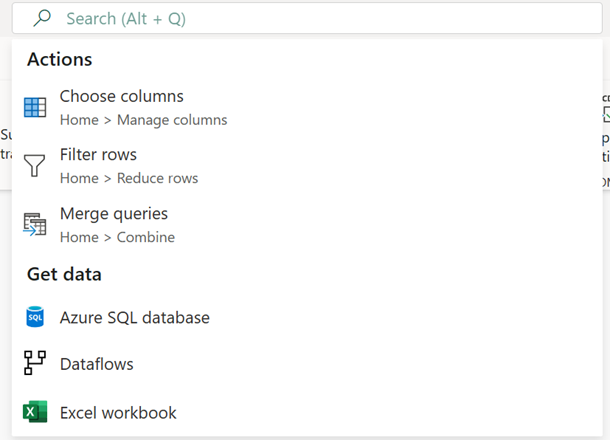
Hinweis
Weitere Informationen zum Globalen Suchfeld.
Transformationen
Wenn Sie Dataflow Gen2 mithilfe der Power Query Online-Schnittstelle erstellen, können Sie die folgende Tabelle verwenden, um zu verstehen, wie die aktuellen Funktionen für Zuordnungsdatenflüsse übersetzt werden und wo zutreffend der entsprechende Navigationsort der Symbolleiste in Dataflow Gen2, wenn vorhanden, angezeigt wird.
Mehrere Eingaben/Ausgaben
| Zuordnungsdatenfluss | Dataflow Gen2 |
|---|---|
| Neuer Branch | Referenz |
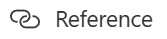
Wichtig: Klicken Sie mit der rechten Maustaste auf eine Abfrage, und wählen Sie „Verweis“ aus. |
|
| Join | Abfragen zusammenführen |

Navigation: Start > Abfragen zusammenführen Wichtig: Abfragen zusammenführen – Führen Sie diese Abfrage mit einer anderen Abfrage in diesem Projekt zusammen. Abfragen als neue zusammenführen – Führen Sie diese Abfrage mit einer anderen Abfrage in diesem Projekt zusammen, um eine neue Abfrage zu erstellen. |
|
| Bedingtes Teilen | Referenz |
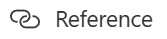
Wichtig: Klicken Sie mit der rechten Maustaste auf eine Abfrage, und wählen Sie „Verweis“ aus. Sie können dann zusätzliche Transformationslogik anwenden, um bestimmte Zeilen manuell einzuschränken. |
|
| Union | Abfragen anfügen |
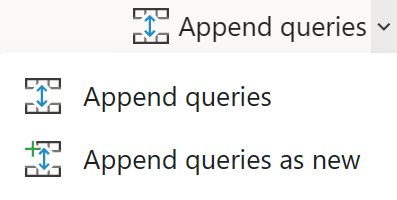
Navigation: Start > Abfragen Hinzufügen Wichtig: Abfragen hinzufügen – Fügen Sie diese Abfrage einer anderen Abfrage in diesem Projekt hinzu. Abfragen als neue hinzufügen – Fügen Sie diese Abfrage einer anderen Abfrage in diesem Projekt hinzu, um eine neue Abfrage zu erstellen. |
|
| Suche | Abfragen zusammenführen |

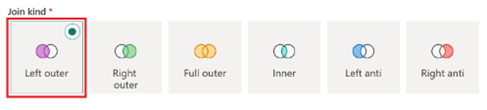
Navigation: Start > Abfragen zusammenführen Wichtig: Wählen Sie in den Optionen der Verknüpfungsart die Option Links außen aus. |
Schemamodifizierer
| Zuordnungsdatenfluss | Dataflow Gen2 |
|---|---|
| Abgeleitete Spalte | Benutzerdefinierte Spalte |
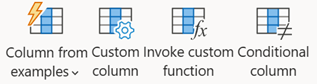
Navigation: Spalte hinzufügen > Benutzerdefinierte Spalte Wichtig: Spalte aus Beispielen - Verwenden Sie Beispiele zum Erstellen einer neuen Spalte in dieser Tabelle. (STRG+E) Benutzerdefinierte Spalte - Erstellen Sie eine neue Spalte basierend auf anderen Spalten oder einem benutzerdefinierten Ausdruck. Benutzerdefinierte Funktion aufrufen - Rufen Sie eine benutzerdefinierte Funktion für jede Zeile dieser Tabelle auf. Bedingte Spalte - Erstellen Sie eine neue Spalte, welche die Werte in der aktuell ausgewählten Spalte bedingt hinzufügt. |
|
| Ersetzen von Werten | |
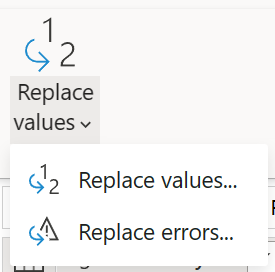
Navigation: Transformieren > Werte ersetzen |
|
| Auswählen | Spalten auswählen |
Hinweis: Umfasst die Möglichkeit, Spalten auszuwählen, zu löschen und umzubenennen (als benennen) und zu bestimmen, ob duplizierte Spalten gelöscht oder weitergegeben werden sollen |
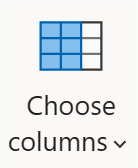
Navigation: Start > Spalten auswählen |
| (Zuordnung entfernen) | Entfernen von Spalten |
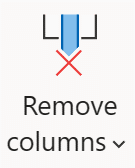
|
|
| Navigation: Start > Spalten entfernen |
|
| (Benannt als) | Umbenennen |
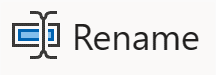
|
|
| Navigation: Transformieren > Umbenennen |
|
| Aggregieren | Gruppieren nach |
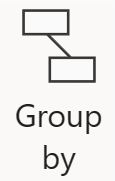
|
|
| Navigation: Transformieren > Gruppierung nach |
|
| Ersatzschlüssel | Indexspalte |
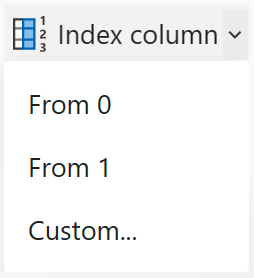
|
|
| Navigation: Spalten hinzufügen > Spaltenindexspalte Wichtig: Von 0 - Erstellen Sie eine neue Spalte mit einem Index beginnend mit 0. Von 1 - Erstellen Sie eine neue Spalte mit einem Index beginnend mit 1. Benutzerdefiniert... - Erstellen Sie eine neue Spalte mit einem Index, der bei einem angegebenen Wert und einem angegebenen Inkrement beginnt. |
|
| Pivotieren | Spalte pivotieren |
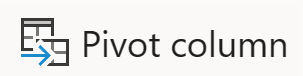
|
|
| Navigation: Transformieren > Pivot-Spalte |
|
| Entpivotieren | Entpivotieren von Spalten |
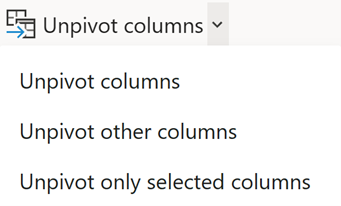
|
|
| Navigation: Transformieren von > Spalten Entpivotisieren Wichtig: Spalten Entpivotisieren - Übersetzen Sie alle bis auf die derzeit nicht ausgewählten Spalten in Attribut-Wert-Paare. Entpivotisieren anderer Spalten - Wählen Sie alle außer den aktuell ausgewählten Spalten in Attribut-Wert-Paaren aus. Nur ausgewählte Spalten Entpivotisieren: Übersetzen Sie nur die aktuell ausgewählten Spalten in Attribut-Wert-Paare. |
|
| Rang | Rangspalte |
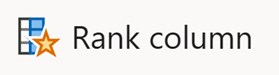
|
|
| Navigation: Spalte hinzufügen > Spaltenrangspalte |
|
| Externer Aufruf | Benutzerdefinierte Spalte |
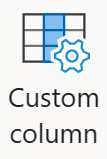
Navigation: Spalte hinzufügen > Benutzerdefinierte Spalte Ausdruck: Web.Contents |
|
| Cast | Datentyp |
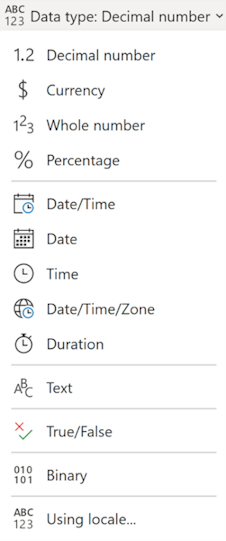
Navigation: Transformieren > Datentyp |
Formatierer
| Zuordnungsdatenfluss | Dataflow Gen2 |
|---|---|
| Vereinfachen | (Spalte erweitern) |
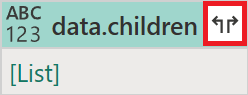
|
|
| Wichtig: Die Erweiterungsoption ist verfügbar, wenn strukturierte Datentypen in Ihrer Spalte vorhanden sind. |
|
| Parse | Parse |
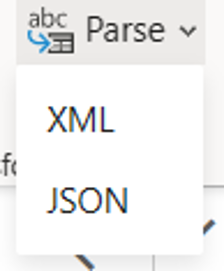
Navigation: Transformieren > Textspalte > Analysieren |
Zeilenmodifizierer
| Zuordnungsdatenfluss | Dataflow Gen2 |
|---|---|
| Filter | Filterzeilen |

Navigation: Start > Zeilen filtern |
|
| Sort | Sort |
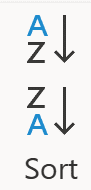
Navigation: Start > Sortieren |
Flowlets
| Zuordnungsdatenfluss | Dataflow Gen2 |
|---|---|
| Flowlet | (Benutzerdefinierte Funktionen) |
| Weitere Informationen finden Sie unter Erstellen benutzerdefinierter Rollen |
Destination
| Zuordnungsdatenfluss | Dataflow Gen2 |
|---|---|
| Senke | Datenziel hinzufügen |
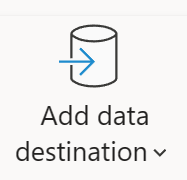
Navigation: Start >Datenziel hinzufügen |
Überlegungen und Einschränkungen
Die folgenden Zuordnungsdatenflusstransformationen werden in Dataflow Gen2 nicht unterstützt. Um für die Unterstützung dieser Vorgänge abzustimmen, besuchen Sie Fabric-Ideen.
- Assert
- Zeile ändern
- Stringify
- Fenster